Win10专业版是如何关闭显卡硬件加速的
分类:win10教程 2021-08-08
导读: Win10专业版是如何关闭显卡硬件加速的--使用Win10专业版的小伙伴们,在打游戏的时候,打开显卡加速能够帮助你游戏中更少出现卡顿现象。但要是显卡长时间加速的话,显卡温度会比平时高很多。当我们长时间只是简单地使用电脑时,就可以选择关闭显卡...
使用Win10专业版的小伙伴们,在打游戏的时候,打开显卡加速能够帮助你游戏中更少出现卡顿现象。但要是显卡长时间加速的话,显卡温度会比平时高很多。当我们长时间只是简单地使用电脑时,就可以选择关闭显卡硬件加速了,下面就给大家演示一下Win10专业版是如何关闭显卡硬件加速的。
Win10专业版关闭显卡硬件加速的方法:
1、打开控制面板,点击“网络和Internet”。
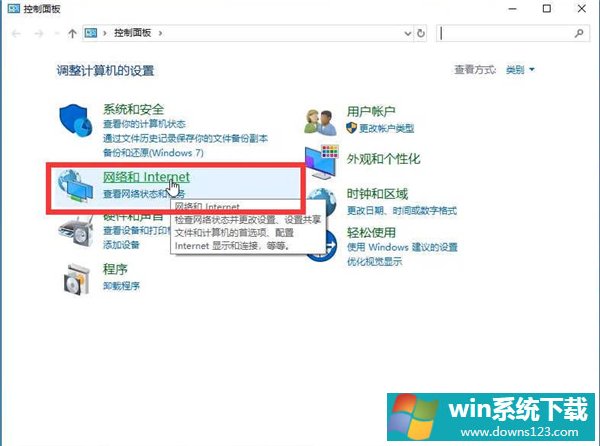
2、点击Internet选项。
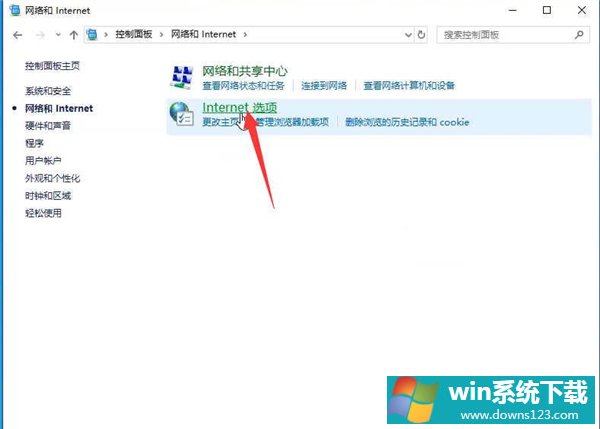
3、在高级中找到“加速的图形”下的“使用软件呈现而不使用GPU呈现”,打上勾,保存即可。
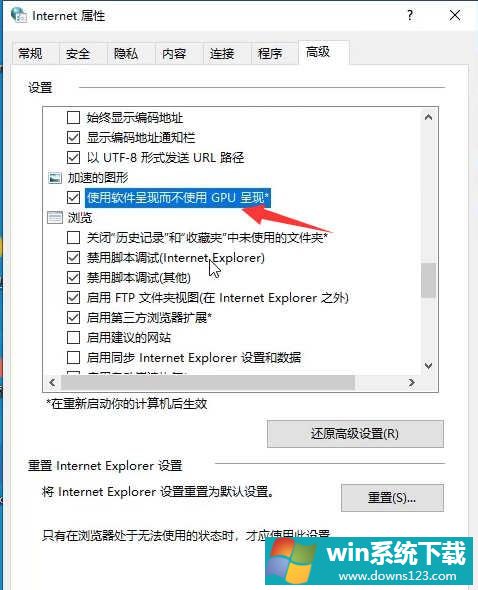
以上就是关于Win10专业版关闭显卡硬件加速的方法了,系统之家还有更多关于Win7系统的介绍噢~


